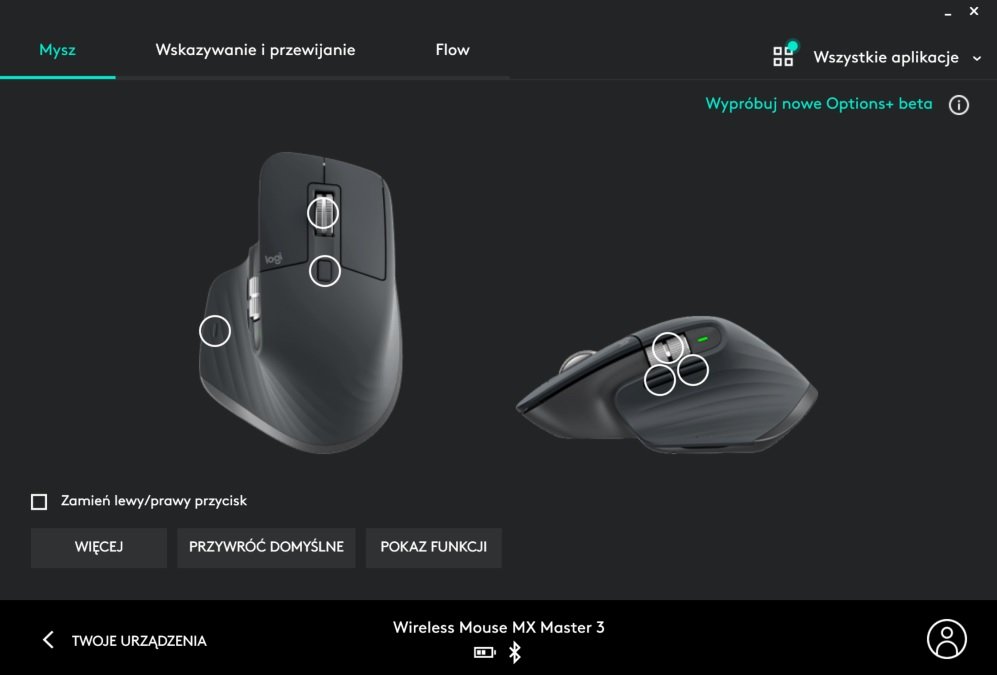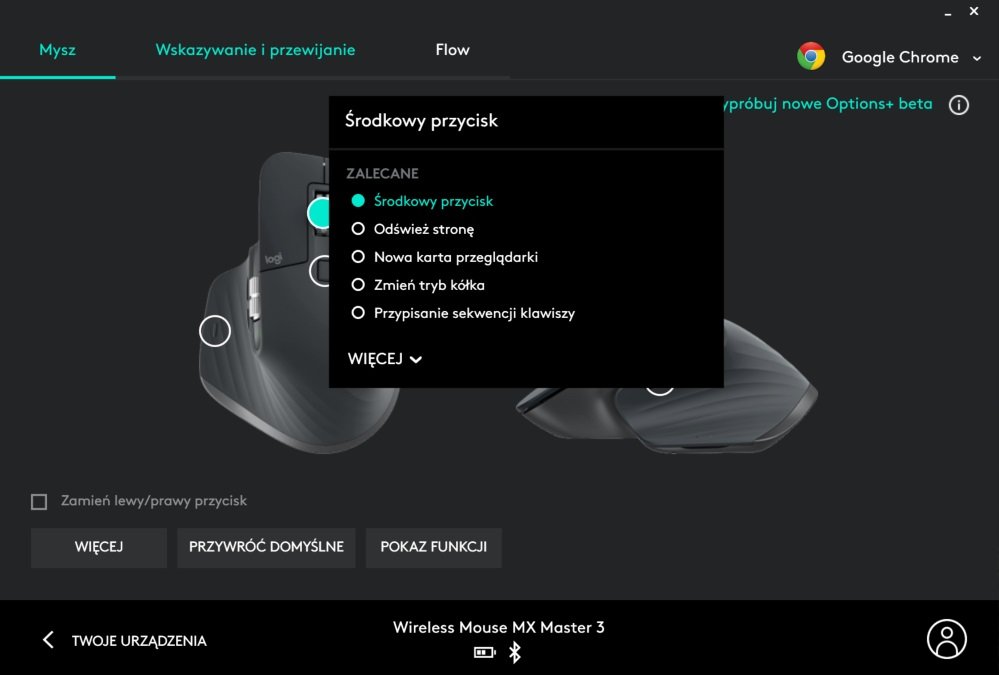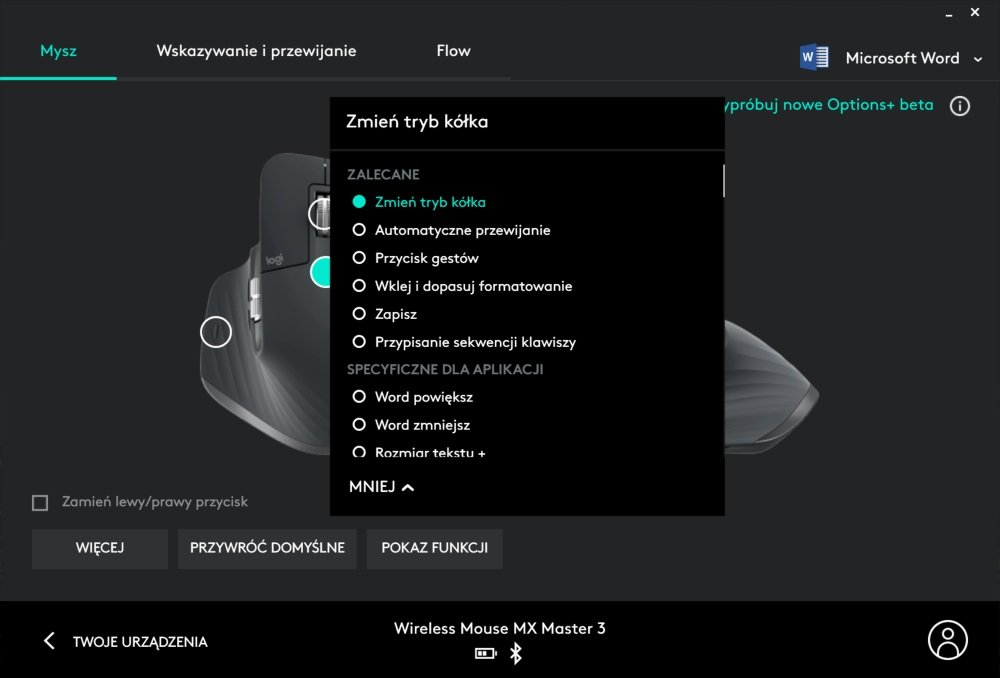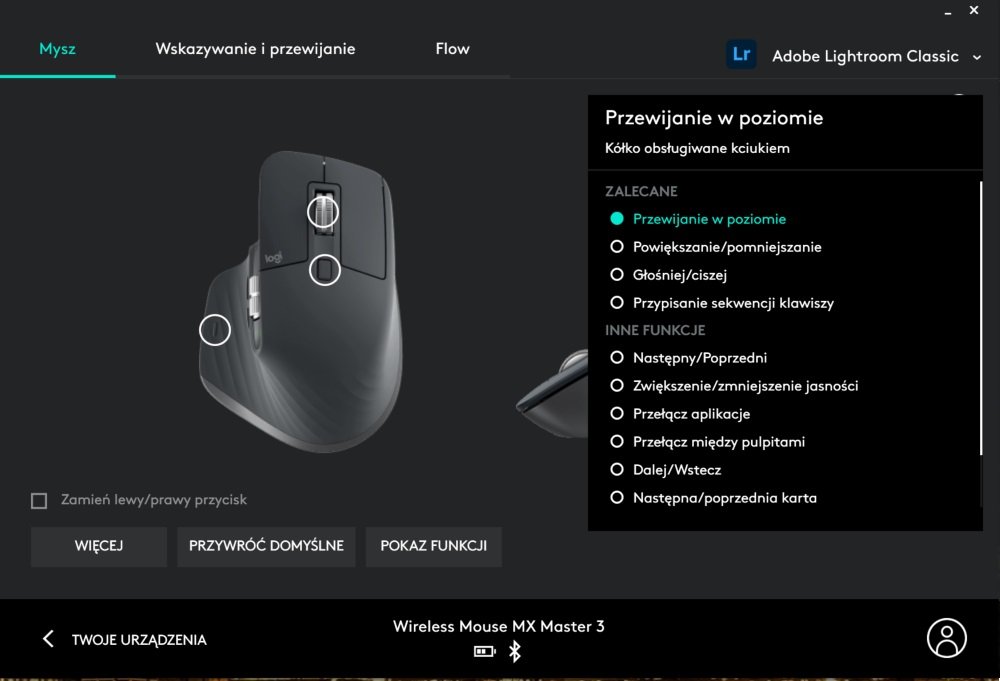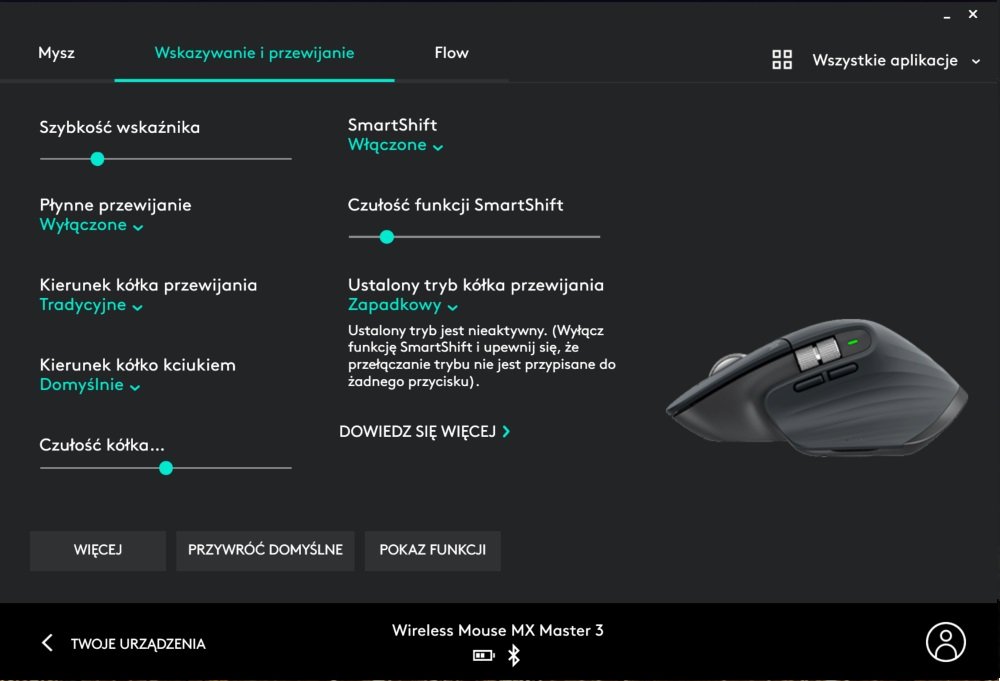Na Logitech MX Master 3 trafiłem zupełnie przypadkiem

Od roku byłem bardzo szczęśliwym użytkownikiem Logitech MX Anywhere 3. Idealnie wyważona, nie za duża, nie za mała, działa dosłownie na każdej powierzchni i niemiłosiernie długo, no i ma genialne pokrętło MagSpeed. Przez to cudo korzystanie z jakiejkolwiek innej myszki jest dla mnie prawdziwą katorgą. Pokrętło bardzo skutecznie uzależnia.
Z MX Anywhere 3 zacząłem korzystać w zasadzie przez przypadek. Miałem jej tylko zrobić zdjęcia, ale z ciekawości zobaczyłem jak to działa i… powrotu już nie było. Niedawno miałem zrobić zdjęcia Logitech MX Master 3. No nie nie zgadniecie co się stało.
Jak mi coś polecają, to ja tego nie chcę. No i tak było z Logitech MX Master 3

Już tak mam i coś mi się wydaje, że nie jestem w tym odosobniony. Jak mi ludzie z każdej strony polecają jakiś dziwny twór, to coraz mniej mnie interesuje. Dokładnie tak było z Logitech MX Mater 3, o której słyszałem nieskończoną ilość dobrych rzeczy.
No ale to jest przecież wielkie. Ciężkie. Niewygodne. Z jakimś koślawym kształtem. Przecież od tego to mi nadgarstek pęknie. No i tak zacząłem używać MX Master 3.
Wyprofilowanie Logitech MX Master 3 jest faktycznie wygodne. A przyciski rozmieszczone bardzo intuicyjne

Usiądźcie przy biurku. Wyciągnijcie ręce przed sobie i połóżcie na blacie. W jakiej pozycji macie dłonie? Zapewne większość z Was będzie je opierać na zewnętrznej części i nie położycie ich na płasko. W zasadzie tak działa kształt MX Master 3. Dłoń opieramy na myszy, ale zewnętrzną częścią do dołu. To jest faktycznie naturalna pozycja. Przez pierwsze dwa dni było dziwnie, ale po dłuższym czasie użytkowania czuję znacznie mniejsze zmęczenie dłoni po wielu godzinach pracy.
Myszka jest ogromna, to prawda. Ale ma też bardzo długie przyciski główne. W połączeniu z bardzo dobrze dobraną czułością można je wciskać nawet bardzo blisko dolnej krawędzi i nie trzeba (choć można) obejmować całej myszy dłonią.

Nad głównym pokrętłem jeszcze się pochylimy, natomiast teraz przejdźmy na lewy bok myszy. Tutaj znajdziemy dwa przyciski na bocznej ściance, które najczęściej będą stanowić skróty akcji – do przodu lub cofnij. Na dole, w miejscu małej wypustki znajdziemy dodatkowy przycisk. W Windowsie domyślnie wywołuje on widok wszystkich okien i pulpitów. Jest to jednocześnie przycisk gestu. Przyciskamy go i ruszamy myszą w górę, w dół lub na boki. I tak np. ruchem w górę możemy wywołać Menu Start Windowsa.

Ostatnim elementem jest pokrętło na bocznej ściance. Jest bardzo szerokie i wbrew pozorom bardzo wygodne w użytkowaniu. Mysz jest pokryta głównie gumopodobnym, grubym materiałem. Przyciski są plastikowe, a pokrętła metalowe. Całość jest świetnie wykonana i perfekcyjnie spasowana. Nie mam najmniejszych obaw przed wrzuceniem MX Master 3 do plecaka.
Sensor Darkfield pozwala korzystać z MX Master 3 dosłownie wszędzie

Sensor ma rozdzielczość 200 – 4000 dpi, nominalnie ustawiony jest na 1000 dpi i pozwala zmieniać wartość co 50 dpi. W zależności od potrzeb może być ekstremalnie czuły lub wręcz opornie toporny. Co kto lubi. Jest bardzo precyzyjny. Dla osób zajmujących się obróbką multimediów będzie bardzo wygodnym narzędziem pracy.
Największą zaletą sensora jest możliwość działania dosłownie na każdej powierzchni. W ostatnich tygodniach mysz była ze mną m.in. na konferencji Instytutu Łączności w Krakowie oraz na przedpremierowym pokazie Oppo w Stambule. Używałem jej na jasnym, błyszczącym blacie, stoliku w samolocie, własnym udzie, wykładzinie, obiciu kanapy, a nawet biurku z blatem pokrytym grubą warstwą szkła. Na każdej powierzchni miałem do dyspozycji taką samą precyzję działania sensora. W głowie się nie mieści, jak to dobrze działa.
Raz przewiniesz listę pokrętłem MagSpeed i nie do innego już nie wrócisz

Mechanizm działania pokrętła MagSpeed najprościej porównać do koła zamachowego. Jak wprowadzimy je w ruch, będzie kręcić się aż przestanie. A kręcić potrafi się naprawę długo. A tak długo jak się kręci, przewijane będą wszelkiego rodzaju listy. Logitech mówi o nawet 1000 wierszy na sekundę i nie są to puste słowa.

Pokrętło może działać skokowo, z wyraźnym przeskokiem po każdym ruchu, albo całkowicie bezskokowo. W obu trybach po mocniejszym rozpędzeniu go obraca się w zasadzie przez taki sam czas. Tryby zmieniamy szybko jednym kliknięciem przycisku na górze obudowy.
Rozbudowane funkcje Logitech MX Master 3

Logitech MX Master 3 może działać z trzema urządzeniami z Windowsem lub Mac OS oraz jednocześnie łączyć je ze sobą. W jaki sposób? Wystarczy, że mamy zainstalowaną aplikację Logitech Options i aktywną funkcję Flow. Pomiędzy urządzeniami możemy przełączać się przyciskiem gestu lub guzikiem na spodzie obudowy. Sam korzystam z myszy podłączonej do laptopa i komputera stacjonarnego. Dzięki temu mogę zaznaczyć plik na jednym komputerze, skopiować go skrótem CTRL + C, a następnie po przełączeniu myszy na drugi komputer wkleić go przez CTRL +V.
Dzięki wspomnianej aplikacji Logitech Options możemy praktycznie dowolnie skonfigurować przyciski myszy. Przypisać różne akcje do poszczególnych przycisków, które mogą działać inaczej w zależności od używanej aplikacji. Domyślnie mamy ich kilkanaście z gotowymi, edytowalnymi profilami. Z opcją dodania kolejnych aplikacji ręcznie. I tak, np. boczne przyciski mogą odpowiadać za funkcje kopiuj i wklej w Wordzie, ale już w Firefoxie lub EDGE robić za przyciski wstecz i do przodu. Są też profile do pakietu Adobe, w tym (w końcu!) Lightrooma. I tak pokrętło boczne może przewijać listy w poziomie w Wordzie lub Firefoxie, ale w programie graficznym odpowiadać za przewijanie osi czasu, listy zdjęć lub regulowania poziomów poszczególnych wskaźników. Dostępnych opcji i schematów może być niemal nieskończenie wiele. Z kolei czułość sensora, czy szybkość wskaźnika możemy również dopasować indywidualnie do każdej aplikacji.
Apple może się uczyć od Logitech jak ładować myszkę

Chyba nigdy nie skończą się żarty z myszki Magic Mouse 2, w której Apple umieścił port ładowania na spodzie obudowy. Dzięki temu w trakcie ładowania jest ona nieużywalna.
Logitech nieco mądrzej podszedł do sprawy, bo port USB-C znajdziemy na przodzie obudowy. I nic nie przeszkadza w tym, aby używać myszki w trakcie ładowania. Urządzenie jest zasilane akumulatorem o pojemności 500 mAh, który ma wystarczyć na 70 dni działania. Wybaczcie teoretyzowanie, ale zwyczajnie nie udało mi się jeszcze go rozładować. Po trzech tygodniach użytkowania mam jeszcze 70% energii (wg Windowsa).
Są to jednak osiągalne wyniki. Używając MX Anywhere 3 nawet po kilkanaście godzin dziennie, przez ostatni rok ładowałem ją znacznie rzadziej, niż wskazuje to producent. Także w przypadku MX Master 3 spodziewam się podobnych rezultatów.
Logitech MX Master 3 to świetna mysz, ale czy każdy takiej potrzebuje?

Logitech MX Master 3 to genialny sprzęt. Ludzie polecający tę mysz faktycznie mają rację. Jest bardzo wygodna, bardzo dobrze wyprofilowana i ma nieprzeciętnie duże możliwości personalizacji. Co przekłada się na efektywniejszą pracę.

Właśnie, głównie pracę. Bo jeśli szukacie myszki tylko do przeglądania dokumentów, czy przeglądania Internetu, to czy faktycznie musicie płacić za mysz 479 zł? Warto to przemyśleć. Ale jeśli pracujecie dużo, na wielu programach, szczególnie graficznych lub dużych dokumentach wymagających sporych ilości przewijania treści, wtedy jak najbardziej powinniście zrobić dobry użytek z Logitech MX Master 3. A jeśli, choć nie wiem dlaczego miałoby tak być, z jakiś powodów nie odpowiada Wam kształt myszy, zawsze dobrym wyborem będzie nieco prostszy MX Anywhere 3.